
コンピュータを使用して入力するとき、多くの場合、ショートカット キーを使用して入力方法を切り替える必要がありますが、習慣は人それぞれ異なります。独自のショートカット キーを設定したいユーザーもいます。Win11 でその方法を見てみましょう。システムの入力方法のショートカット キーを切り替えます。
1. [スタート] をクリックし、[設定] をクリックします。
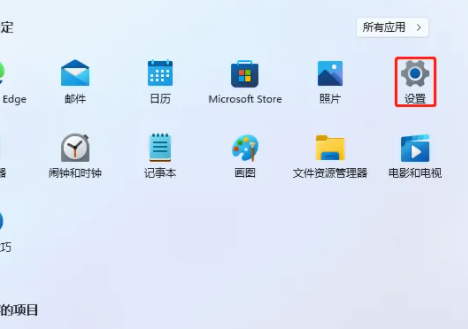
2. その横にある「時刻と言語」を選択し、「入力」を選択します
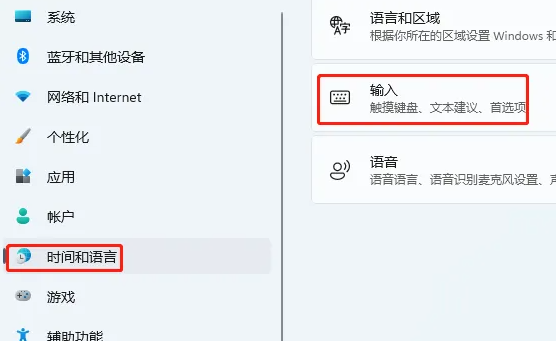
3. 設定します。ここでは「キーボードの詳細設定」
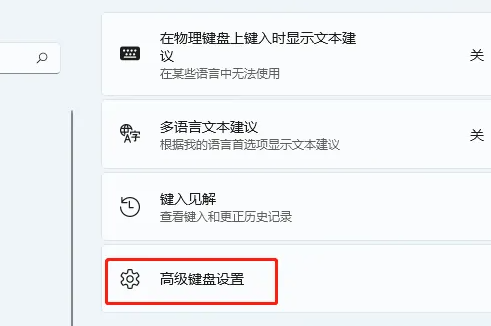
4. 「入力言語ホットキー」を選択します
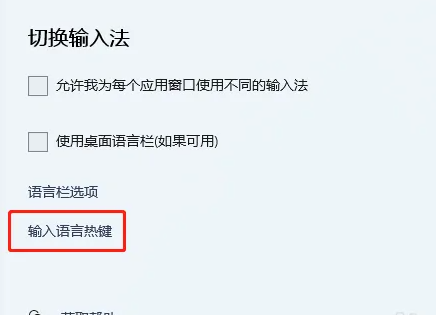
5. 「キーの変更」を設定しますここでは「シーケンス」、ここで独自のショートカット キーを設定するだけです。
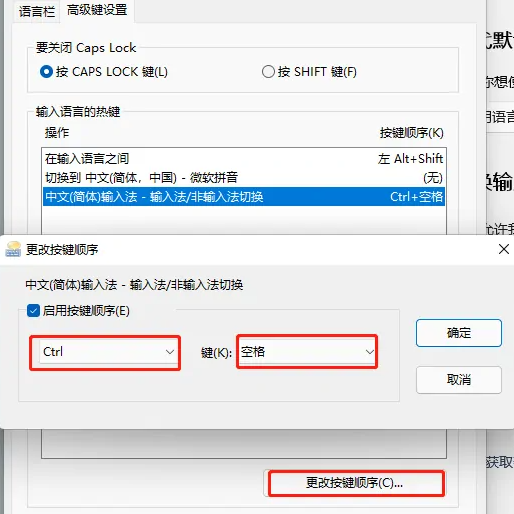
以上がWin11 で入力メソッドのショートカット キーとその位置を設定する方法の詳細内容です。詳細については、PHP 中国語 Web サイトの他の関連記事を参照してください。